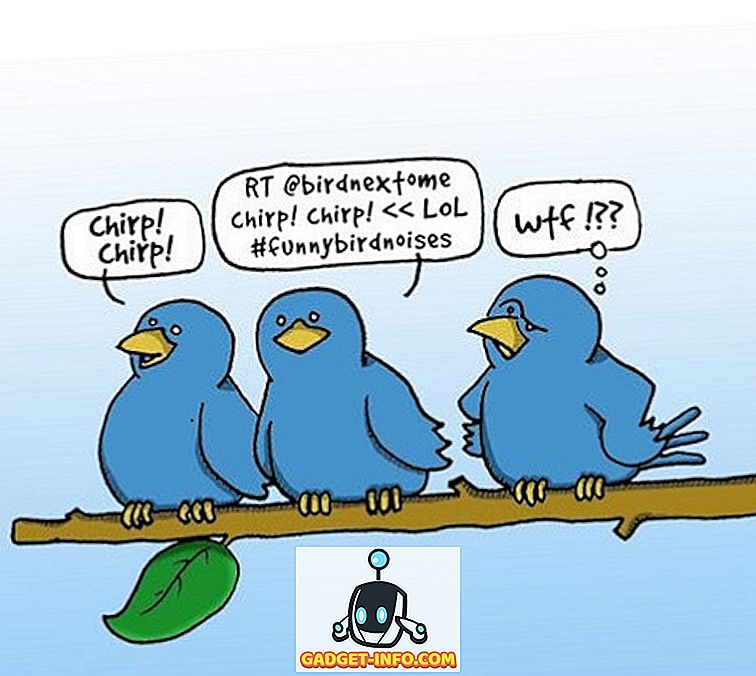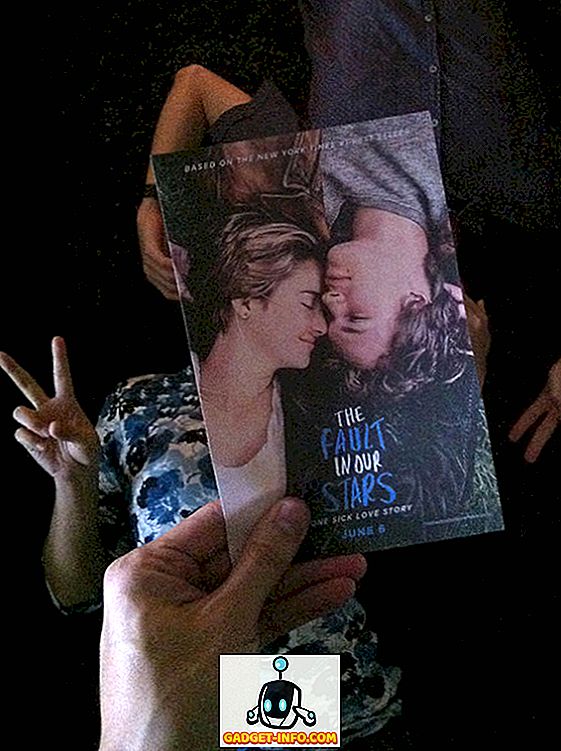Navngitte områder er en nyttig, men ofte underutilisert, funksjon av Microsoft Excel. Navngitte områder kan gjøre formler lettere å forstå (og feilsøke), forenkle opprettelsen av kompliserte regneark, og forenkle makroene dine.
Et navngitt område er bare et område (enten en enkelt celle eller en rekke celler) som du tilordner et navn til. Du kan da bruke det navnet i stedet for normale cellehenvisninger i formler, i makroer, og for å definere kilden for grafer eller data validering.
Bruk av et områdenavn, som TaxRate, i stedet for en standardcellereferanse, som Sheet2! $ C $ 11, kan gjøre et regneark lettere å forstå og feilsøke / revidere.
Bruke navngitte områder i Excel
For eksempel, la oss se på et enkelt bestillingsskjema. Vår fil inneholder et utfyllbart bestillingsskjema med en rullegardin for å velge fraktmetoden, pluss et annet ark med en tabell over fraktkostnader og skattesatsen.
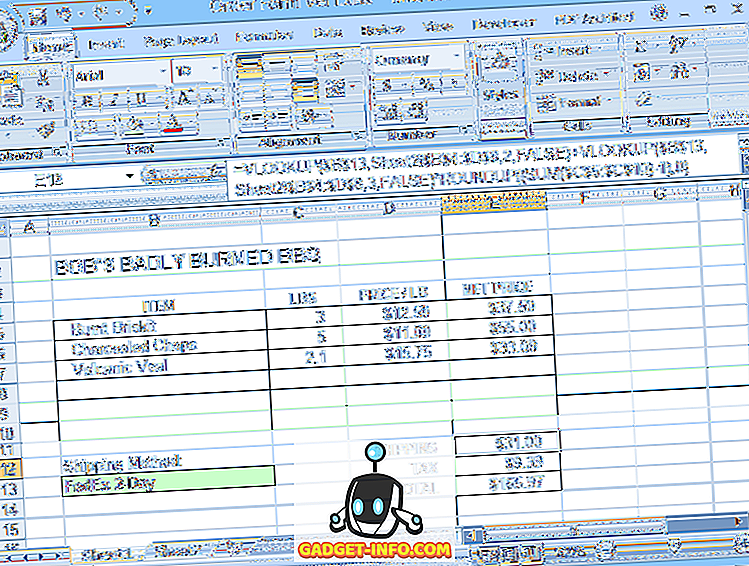
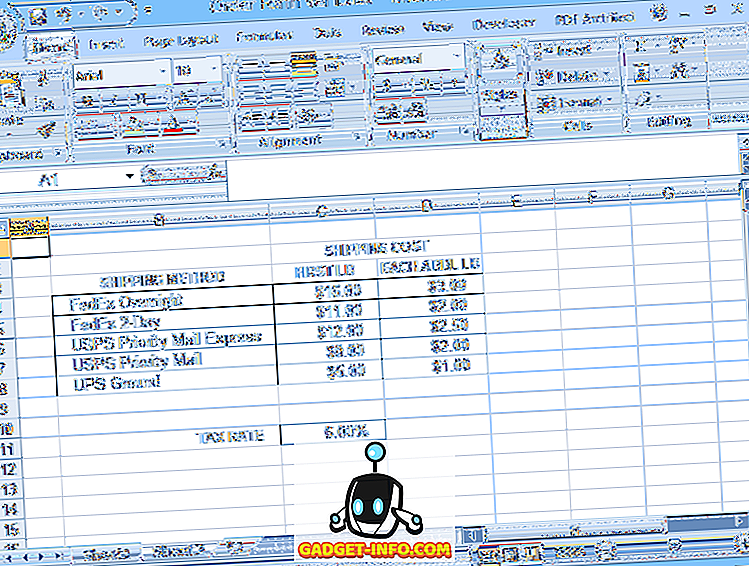
Versjon 1 (uten navngitte områder) bruker vanlige A1-stilcellehenvisninger i formlene (vist i formellelinjen nedenfor).
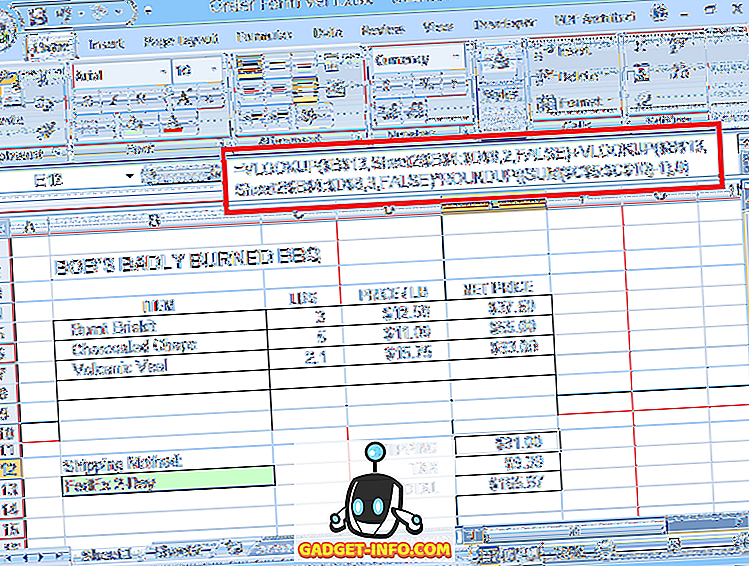
Versjon 2 bruker navngitte områder, noe som gjør formlene lettere å forstå. Navngitte områder gjør det også lettere å skrive inn formler, siden Excel vil vise en liste over navn, inkludert funksjonsnavn, som du kan velge fra, når du begynner å skrive et navn i en formel. Dobbeltklikk navnet på valglisten for å legge det til i formelen din.
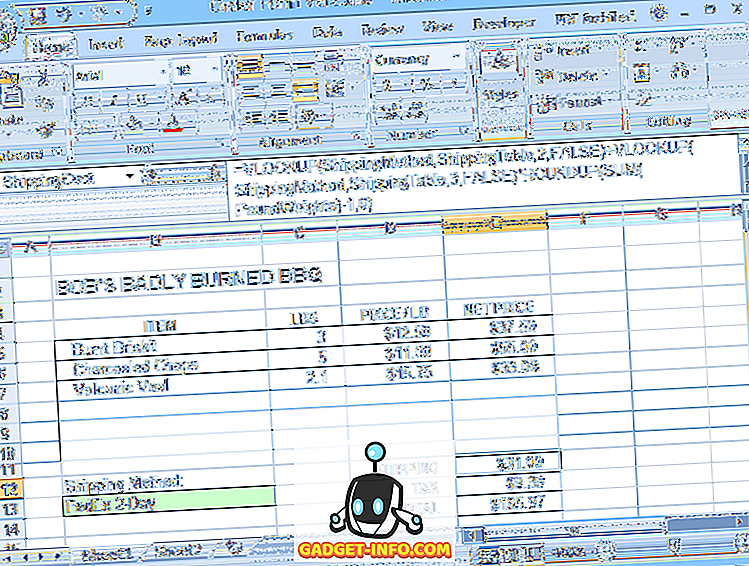
Å åpne Navn Manager- vinduet fra Formulas- fanen viser en liste over serienavnene og cellelinjene de refererer til.
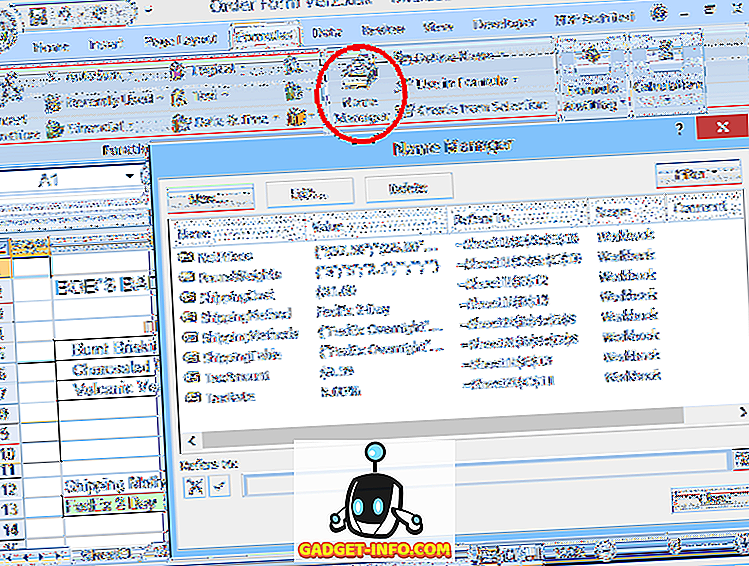
Men navngitte områder har også andre fordeler. I våre eksempelfiler velges fraktmetoden ved hjelp av en rullegardin (data validering) i celle B13 på Sheet1. Den valgte metoden brukes deretter til å oppsøke fraktkostnadene på Sheet2.
Uten navngitte områder må rullegardinvalgene oppgis manuelt, da data validering ikke lar deg velge en kildeliste på et annet ark. Så alle valgene må oppgis to ganger: en gang i rullegardinlisten, og igjen på ark2. I tillegg må de to lister samsvare.
Hvis det oppstår en feil i et av oppføringene i en liste, vil forsendelsesprisformelen generere en # N / A-feil når feil valg er valgt. Navngir listen på Sheet2 som ShippingMethods eliminerer begge problemene.
Du kan referere til et navngitt område når du definerer datavalidering for en rullegardinliste ved å bare skrive inn = ShippingMethods i kildefeltet, for eksempel. Dette lar deg bruke en liste over valg som er på et annet ark.
Og hvis rullegardinmenyen refererer til de faktiske cellene som brukes i oppslaget (for forsendelsesprisformelen), vil rullegardinvalgene alltid matche oppslagslisten, unngår # N / A-feil.
Opprett et navngitt utvalg i Excel
For å opprette et navngitt område, velg bare cellen eller rekkevidde av celler du vil navngi, og klikk deretter i Navn-boksen (der den valgte celleadressen normalt vises, bare igjen av Formelbaren), skriv inn navnet du vil bruke, og trykk på Enter .
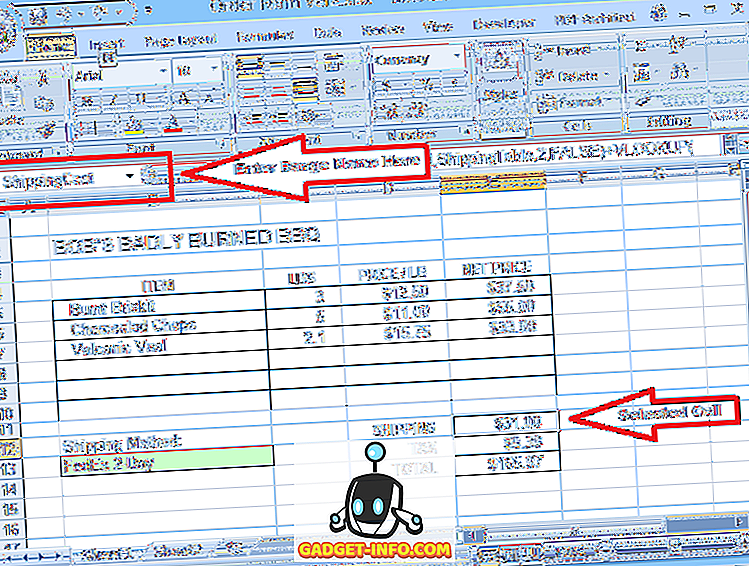
Du kan også opprette et navngitt område ved å klikke på Ny knappen i Navn Manager-vinduet. Dette åpner et nytt navn- vindu der du kan skrive inn det nye navnet.
Som standard er rekkevidden som skal navngis satt til hvilket område som er valgt når du klikker på Ny knapp, men du kan redigere dette området før eller etter lagring av det nye navnet.

Merk at rekkevidde navn ikke kan inneholde mellomrom, selv om de kan inkludere underskrifter og perioder. Vanligvis bør navnene begynne med et brev og deretter bare inneholde bokstaver, tall, perioder eller understreker.
Navnene er ikke store bokstaver, men ved hjelp av en rekke kapitaliserte ord, som TaxRate eller December2018Sales, gjør navnene enklere å lese og gjenkjenne. Du kan ikke bruke et serienavn som etterligner en gyldig cellereferanse, for eksempel Dog26.
Du kan redigere serienavnene dine eller endre rekkeviddeene de refererer til, ved hjelp av Navn Manager-vinduet.
Merk også at hvert navngitt område har et definert omfang. Normalt vil omfanget være standard til arbeidsbok, noe som betyr at rekkeviddenavnet kan refereres fra hvor som helst i arbeidsboken. Det er imidlertid også mulig å ha to eller flere områder med samme navn på separate ark, men innenfor samme arbeidsbok.
For eksempel kan du ha en salgsdatafil med separate ark for januar, februar, mars, osv. Hvert ark kan ha en celle (navngitt område) som heter MonthlySales, men normalt vil omfanget av hvert av disse navnene bare være arket som inneholder den.
Dermed vil formelen = ROUND (MonthlySales, 0) gi februar salg, avrundet til nærmeste hele dollar, hvis formelen er på februararket, men mars salg dersom på marsarket etc.
For å unngå forvirring i arbeidsbøker som har flere områder på separate ark med samme navn eller bare kompliserte arbeidsbøker med dusinvis eller hundrevis av navngitte områder, kan det være nyttig å inkludere arknavnet som en del av hvert områdenavn.
Dette gjør også hvert område navn unikt, slik at alle navnene kan ha en arbeidsbok omfang. For eksempel januar_MonthlySales, February_MonthlySales, Budget_Date, Order_Date, etc.
To advarsler angående omfanget av navngitte områder: (1) Du kan ikke redigere omfanget av et navngitt område etter at det er opprettet, og (2) du kan bare angi omfanget av et nytt navngitt område hvis du oppretter det ved hjelp av Ny knappen i navnet manager vinduet.
Hvis du oppretter et nytt områdenavn ved å skrive det i Navn-boksen, vil omfanget bli standard til enten Workbook (hvis det ikke finnes noe annet område med samme navn), eller til arket der navnet blir opprettet. Derfor, for å opprette et nytt navngitt område hvis omfang er begrenset til et bestemt ark, bruker du Navn Manager "Ny" -knappen.
Til slutt, for de som skriver makroer, kan rekkevidde navnene enkelt henvises i VBA-koden ved å ganske enkelt plassere serienavnet innenfor parentes. For eksempel, i stedet for ThisWorkbook.Sheets (1) .Cells (2, 3) kan du bare bruke [SalesTotal] hvis det navnet refererer til den cellen.
Begynn å bruke navngitte områder i Excel-regnearkene dine, og du vil raskt være å sette pris på fordelene! Nyt!